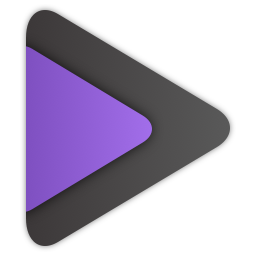

芒果tv mac版v6.5.3 官方最新版中文 / 24.8M

哔哩哔哩mac客户端v2.14 官方最新版中文 / 16.6M

Mac专业音频编辑软件(Avid Pro Tools)v10.3中文 / 2.30G

全民k歌mac版3.8.8.278官方版中文 / 0KB

Adobe Premiere Pro CC 2017 mac版v11.0.0 中文 / 1.70G

Final Cut Pro X字幕编辑软件(finalsub)v2.中文 / 2.1M

Apple Logic Pro xV10.3.2中文 / 1012M

暴风影音mac版v1.1.6 官方最新版中文 / 8.6M
万兴优转mac版是为Mac用户提供的多功能视频工具箱,不管是转换还是视频压缩,亦或是一些编辑功能都可以在这里找到。万兴优转mac版就是一个全能的多媒体工具,你可以对视频进行压缩、编辑、转换、制作dvd还能深层次的编辑视频,非常方便。
将任何视频转换为1000多种格式
万兴优转可让您转换所有主流和非主流的媒体格式。支持多种输出格式,如WebM到MP4, TS到MP4, MP4到MPEG, AVI到MOV.
不断添加新格式,使其成为市场上用户体验最友好的视频转换器。支持一些VR设备和4K视频格式,如MP4,AVI,MOV,MKV。
转换视频以支持多种设备
想要在不同的设备上欣赏视频,例如在电视上播放MP4视频?万兴优转可以帮助您把视频转为支持各种设备包括苹果设备,安卓设备,VR设备,游戏机等等。

优化多核处理器 – 充分利用您的多核处理器来加速转换。
智能识别来自外部设备的视频
在设备的深层路径中寻找目标视频会遇到困难吗?万兴优转可立即检测您的所有视频,以便从以下来源进行快速转换。
同时将批量视频转换为不同的格式
万兴优转让您只需点击一次即可将多个视频转换为不同的格式。

将多个视频合并为一个
想要将MP4文件合并成一个更方便观看?万兴优转可以轻松将视频片段合二为一以便于转换
万兴优转可优速优质转换视频格式,支持海量格式,快参考以下指引开始你的视频转换吧。
步骤一:导入视频
在开始之前,首先将视频导入万兴优转。
1. 在转换的主界面里切换至正在转换的标签页,然后点击左上角的添加文件按钮。
2. 在弹出的文件管理器的窗口,选择您要转换的文件。
3. 点击打开按钮即可添加文件。 查询更多有关添加媒体文件 >
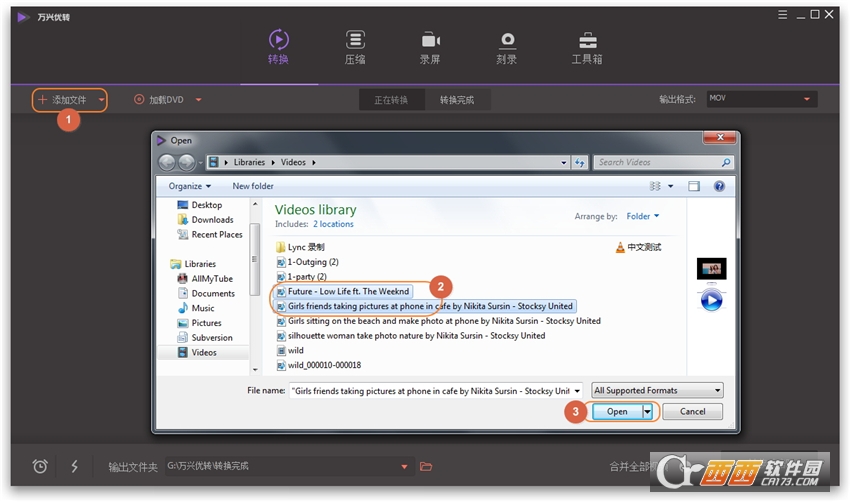
步骤二:选择输出格式
方法一:将所有视频转换至一种格式
1. 在窗口右上角点击下拉式标图  即可查询菜单内的各种输出格式。
即可查询菜单内的各种输出格式。
2. 切换至视频标签页即可查看所有视频的输出格式。
3. 选择视频的输出格式,例如:MOV。
4. 右边将会显示该格式的默认设置万兴优转将会自动选择原来的视频分辨率。或者您也可以自己选择文件的分辨率,双击选中即可。随后,已选择的输出格式将会显示在目标文件信息中。

方法二:将视频转换成不同格式
1. 点击视频旁边的下拉式图标  即可打开菜单列表并查看所有输出格式。
即可打开菜单列表并查看所有输出格式。
2. 切换至视频标签页即可查看所有视频的输出格式。
3. 选择视频的输出格式,例如:MOV。
4. 右边将会显示该格式的默认设置,或者您也可以双击选中目标文件的分辨率。已选择的输出格式将会显示在目标文件信息的右边。
5. 重复以上的步骤(步骤 1 至 步骤 4)设置其他视频输出格式。

步骤三:编辑视频文件 (自选).
如果您想要在转换视频前先编辑,您可以在视频下方点击其中三个按钮编辑视频。
1. 剪切视频
2. 裁剪视频
3. 使用特效、添加水印、添加字幕、调整音效

步骤四:转换视频
最后,点击右下角的全部转换按钮即可开始转换文件。或者您也可以在每个视频的右边点击转换按钮即可一个个将视频转换。
提示: 您可以打开高速转换以加快转换速度。

步骤五:查找转换完成的目标文件
方法一:
当转换完毕后,您可以在主界面下方点击文件夹图标 打开输出文件夹。
打开输出文件夹。

提示: 您可以直接在主界面下方点击下拉式图标更改输出文件的路径。
方法二:
1. 当转换完毕后,您可以到转换完成的标签页查看视频。
2. 点击文件夹图标  即可打开输出文件所在地寻找转换完成的文件。
即可打开输出文件所在地寻找转换完成的文件。

提示: 您也可以更改输出文件位置,只需点击菜单 > 设置 > 位置 然后更改输出文件路径。

